Содержание
- 2. Задание графического режима Линия Прямоугольник Окружность Эллипс Дуга Графические операторы в Pascal'e выход Тест №2 Тест
- 3. Для вывода графических изображений на экран монитора в языке Pascal существует стандартная библиотека Graph, подключение которой
- 4. Графический режим Размер экрана 640х480 (0,0) (640,0) (0,480) y х (0,0) (640,0) (0,480) y х
- 5. Program pr; Uses crt, graph; {использование графического режима} Var driver, {графический драйвер} mode:integer; {графический режим} Begin
- 6. 0 – черный 1 – синий 2 – зеленый 3 – голубой 4 – красный 5
- 8. Линия Оператор LINE(X1,Y1,X2,Y2); рисует на экране отрезок прямой из точки с координатами (x1,y1) до точки с
- 9. Установка цвета SetColor(Color:integer); Устанавливает основной цвет рисования SetBkColor(Color:integer); Устанавливает текущий фоновый цвет Например: нарисовать на экране
- 10. Прямоугольник Процедура Bar(x1,y1,x2,y2) выводит на экран закрашенный прямоугольник с координатами левого верхнего угла (х1,у1) и правого
- 11. Процедура CIRCLE(x,y,r) выводит на экран окружность с центром (х,у) и радиусом r. ОКРУЖНОСТЬ
- 12. Процедура ELLIPSE(x,y,L1,L2,Rx,Ry) рисует эллиптическую дугу от начального угла L1 до конечногоL2, используя Х,У как координаты центра,
- 13. Процедура Arc(x,y,L1,L2,r) рисует дугу с центром в точке (х,у) от начального угла L1 до конечного L2
- 14. Примеры решения задач: Нарисовать квадраты, стороны которых увеличиваются от 20 до 400 ppi, с шагом 20
- 15. Текст программы
- 16. Нарисовать окружности, кол-во которых задается пользователем. Центр, радиус и цвет окружностей задаётся случайным числом. Воздушные пузыри
- 17. Текст программы
- 18. Звезда Нарисовать звезду прямыми линиями. начало Рисуем отрезок setcolor(15); line(200,40,300,180); Рисуем отрезок setcolor(15); line(180,80,200,140); Рисуем отрезок
- 19. Текст программы
- 20. Цветок Нарисовать цветок используя оператор Ellipse. начало Задаем цвет лепесткам setcolor(14); конец Рисуем лепестки Ellipse(100,300,0,180,25,20); Ellipse(100,300,0,180,25,20);
- 21. Тест программы
- 22. Робот Нарисовать робота из разноцветных прямоугольников. начало Рисуем туловище: setfillStyle(1,11); Bar(200,40,300,180); Рисуем голову setfillStyle(1,15); Bar(180,80,200,140); Рисуем
- 23. Текст программы
- 24. Снеговик Нарисовать снеговик одними разноцветными окружностями.
- 25. Текст программы
- 26. Колобок Нарисовать колобка одними разноцветными эллипсами. начало Рисуем овал колобка Рисуем рот конец Рисуем правый глаз
- 27. Текст программы
- 29. Скачать презентацию
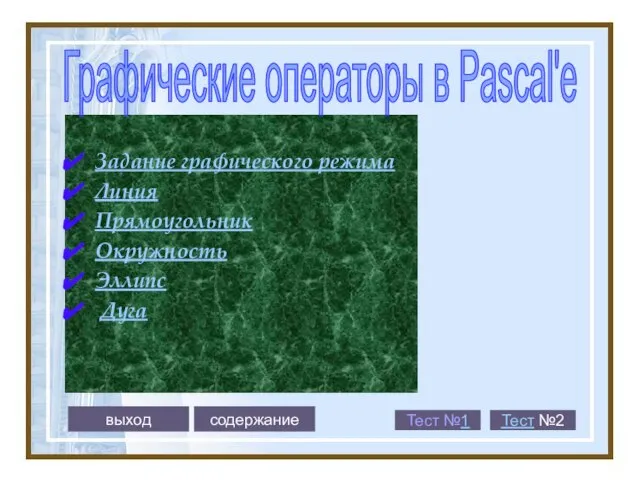
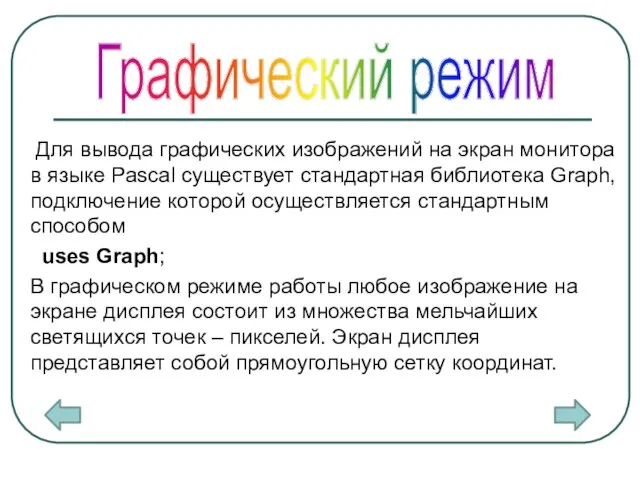
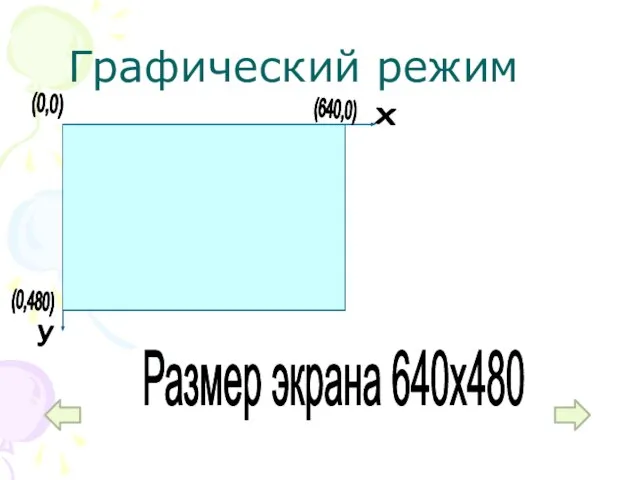
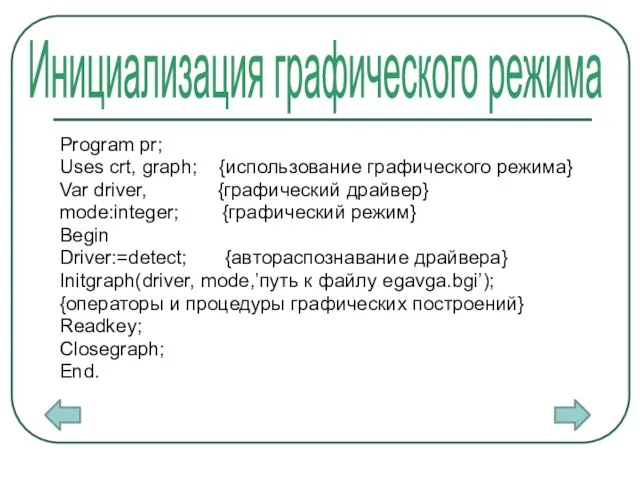
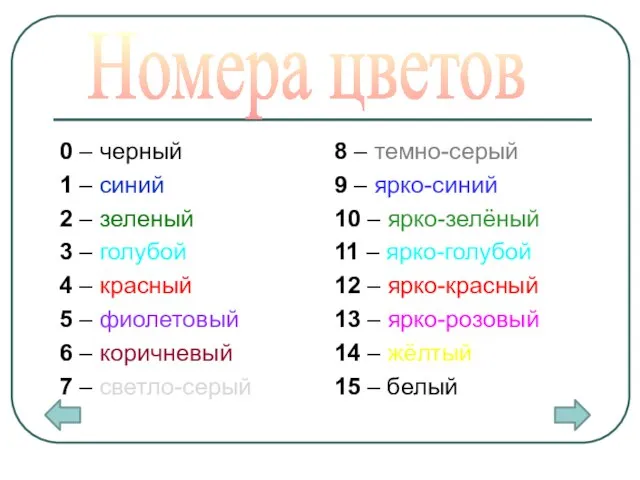
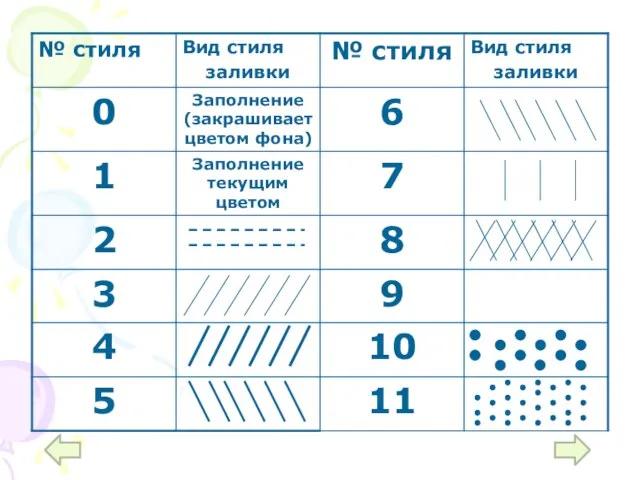
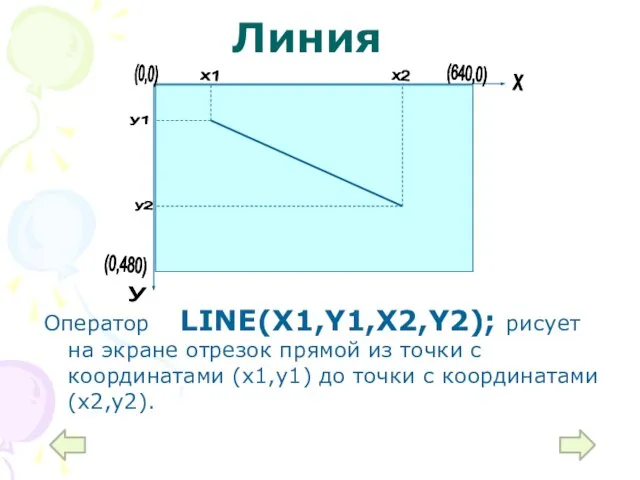

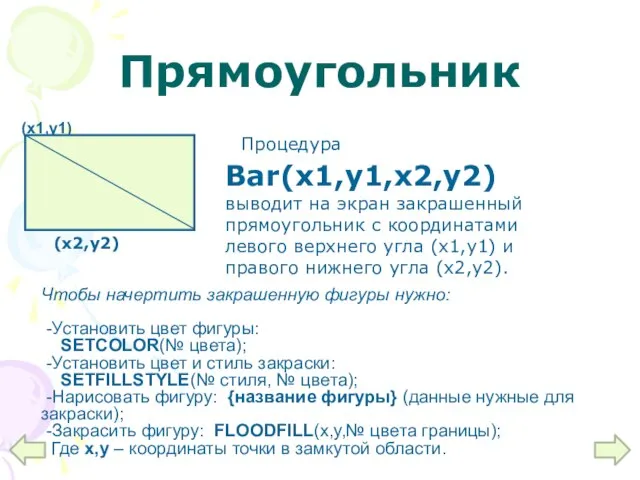
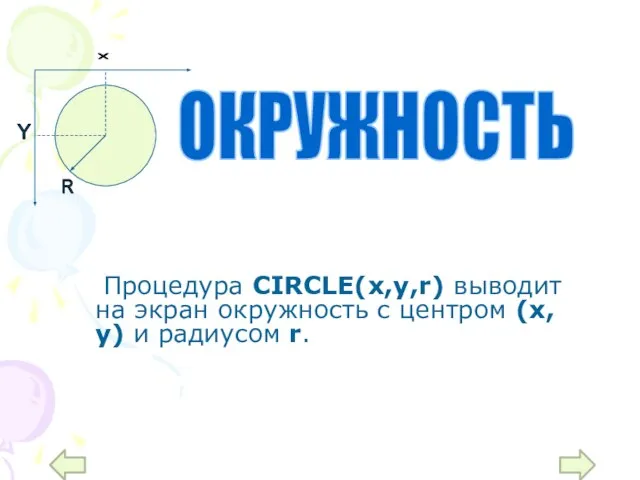
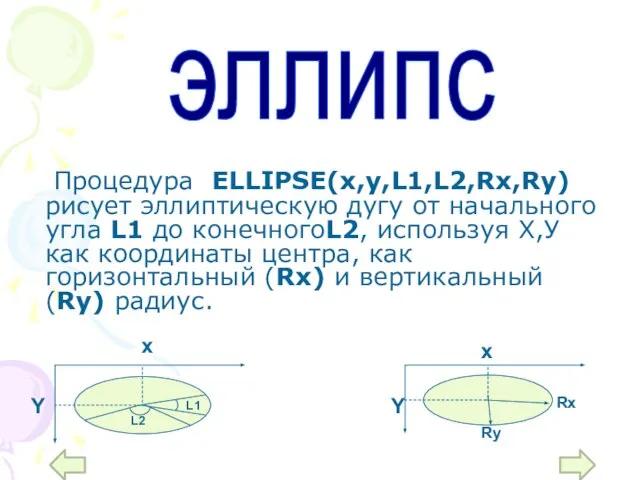
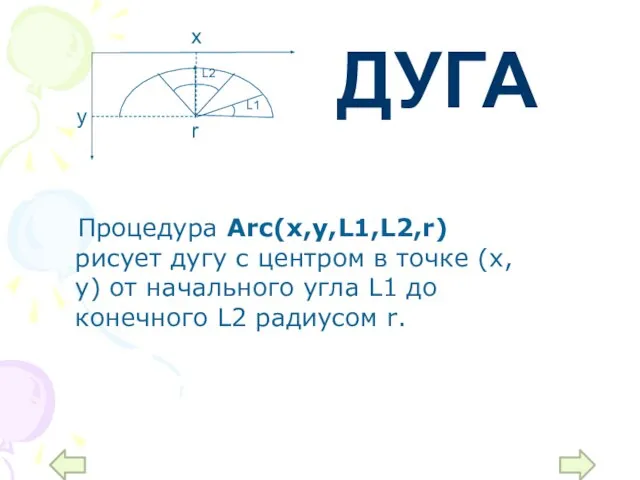
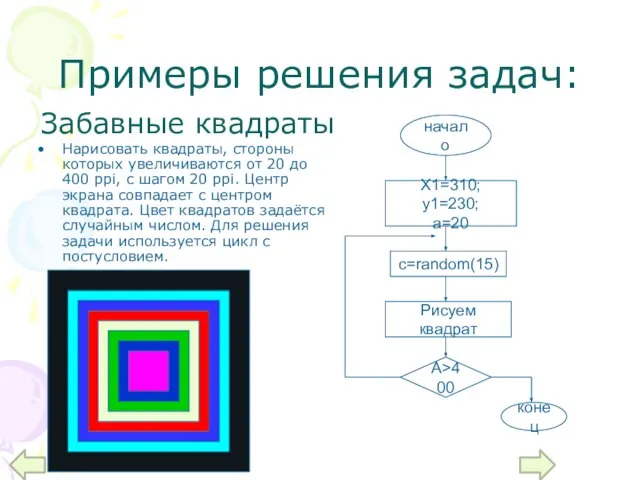

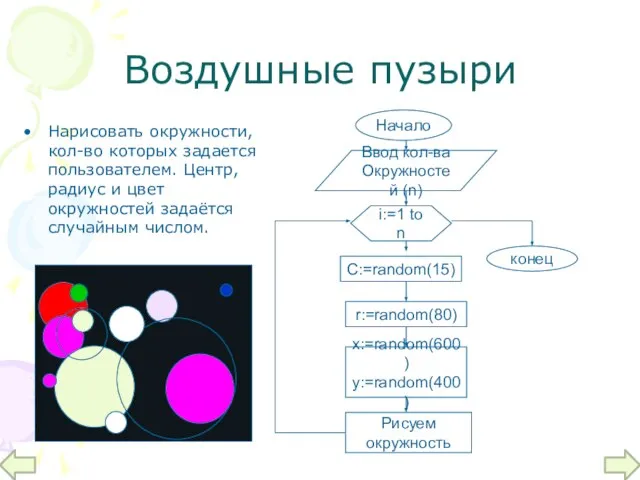

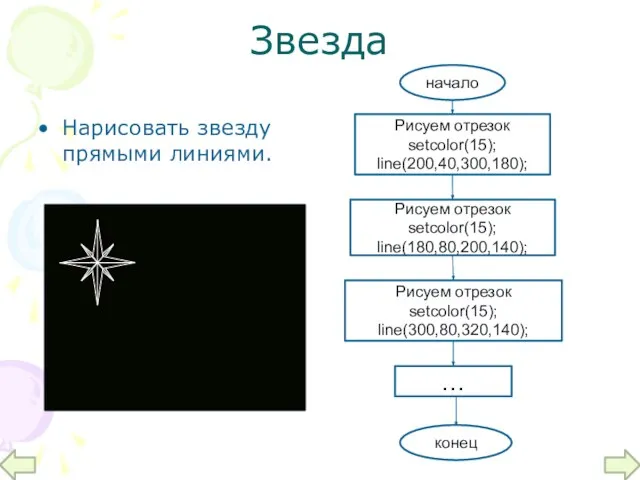

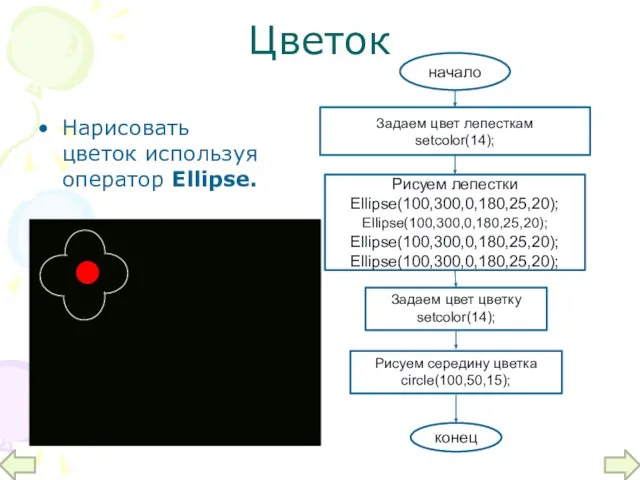

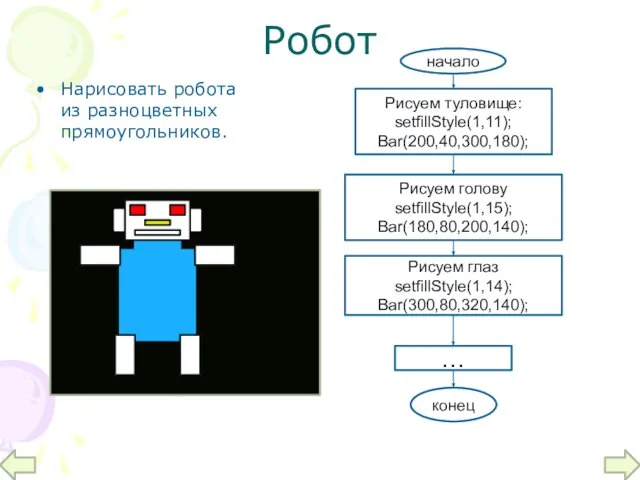



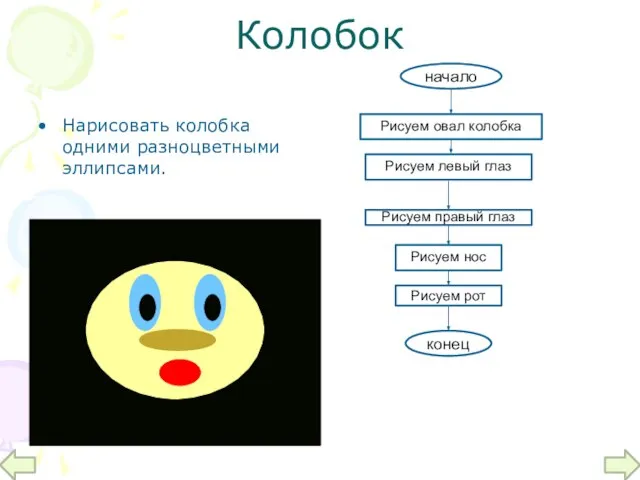

 Dwed talent
Dwed talent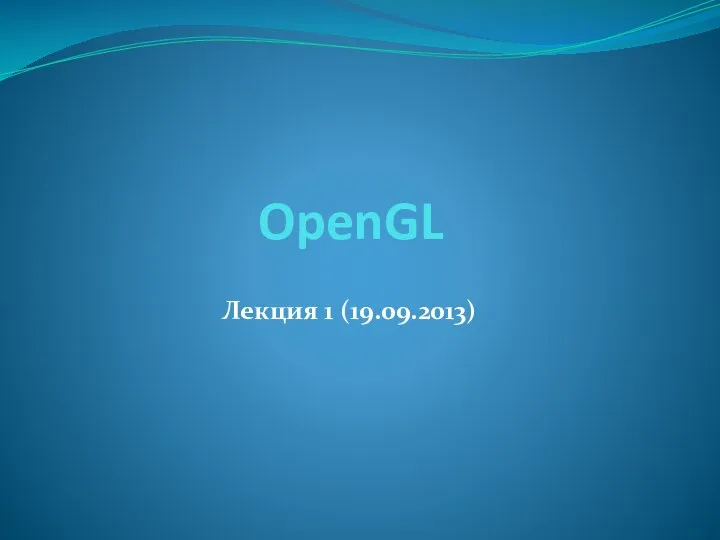 531642
531642 Хранение информационных объектов различных видов на разных цифровых носителях. Определение объемов различных носителей
Хранение информационных объектов различных видов на разных цифровых носителях. Определение объемов различных носителей Оценка количественных параметров текстовых документов
Оценка количественных параметров текстовых документов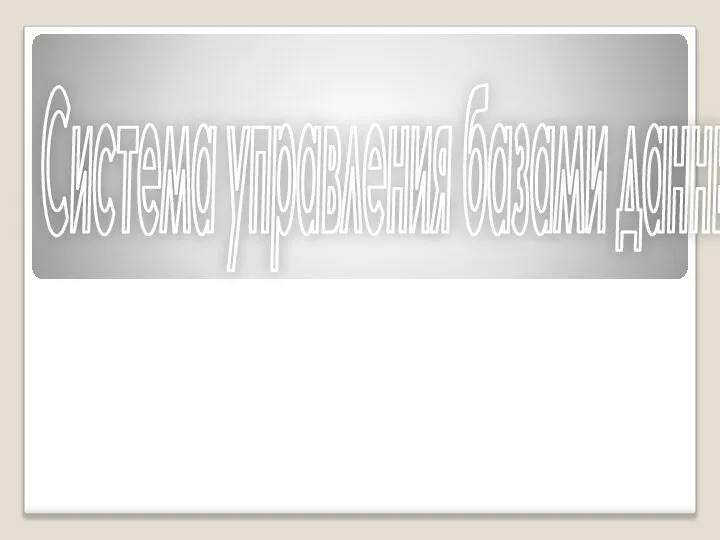 Система управления базами данных. 9 класс
Система управления базами данных. 9 класс Проблема идентификации пользователей сети Интернет
Проблема идентификации пользователей сети Интернет Сервис “Рука помощи” на официальном сайте Череповца
Сервис “Рука помощи” на официальном сайте Череповца Знакомство с языком HTML
Знакомство с языком HTML Моделирование пружин в прикладной библиотеке КОМПАС
Моделирование пружин в прикладной библиотеке КОМПАС История колдуна
История колдуна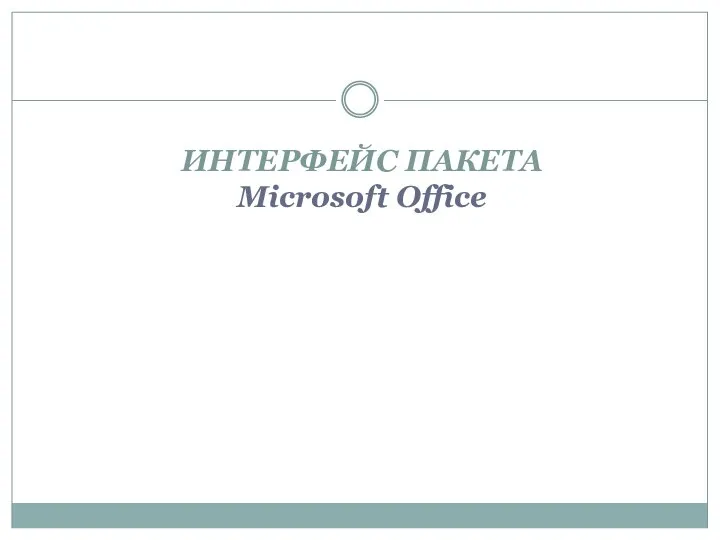 word
word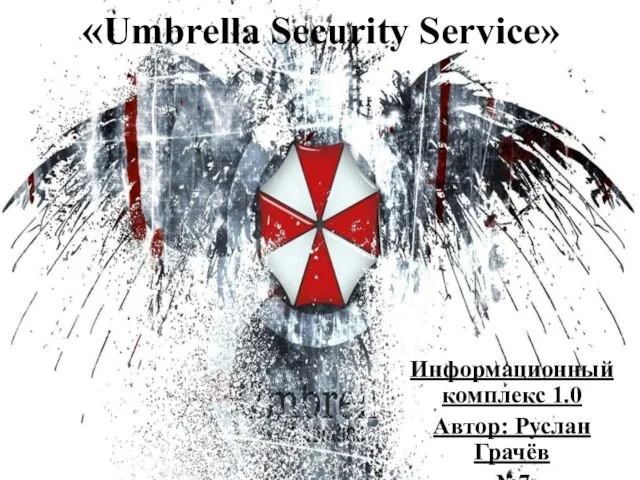 Umbrella Security Service. Информационный комплекс 1.0
Umbrella Security Service. Информационный комплекс 1.0 Лекция 1 мат. пакет Matlab (1)
Лекция 1 мат. пакет Matlab (1) Ustroystvo_kompyutera_i_periferiynoe_oborudovanie
Ustroystvo_kompyutera_i_periferiynoe_oborudovanie Cервис Google Meet для проведения видеоконференций
Cервис Google Meet для проведения видеоконференций Специализация Data Science in Python
Специализация Data Science in Python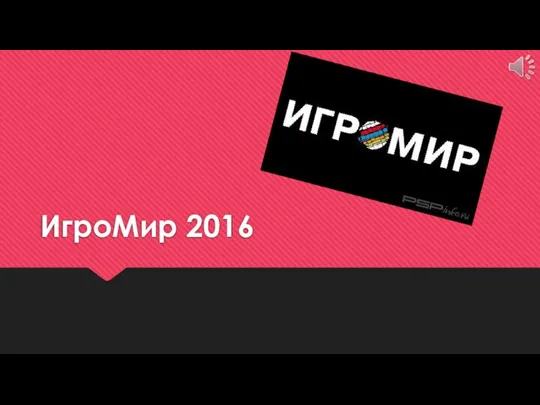 Новий INVASION REVOLT RS
Новий INVASION REVOLT RS Python-Массивы (списки)
Python-Массивы (списки) Никнеймы. Что они могут рассказать о человеке?
Никнеймы. Что они могут рассказать о человеке? Интернет - банк данных о человеке
Интернет - банк данных о человеке Киберпреступность и киберпреступления
Киберпреступность и киберпреступления Тема_2. базовые средства
Тема_2. базовые средства Танковый биатлон
Танковый биатлон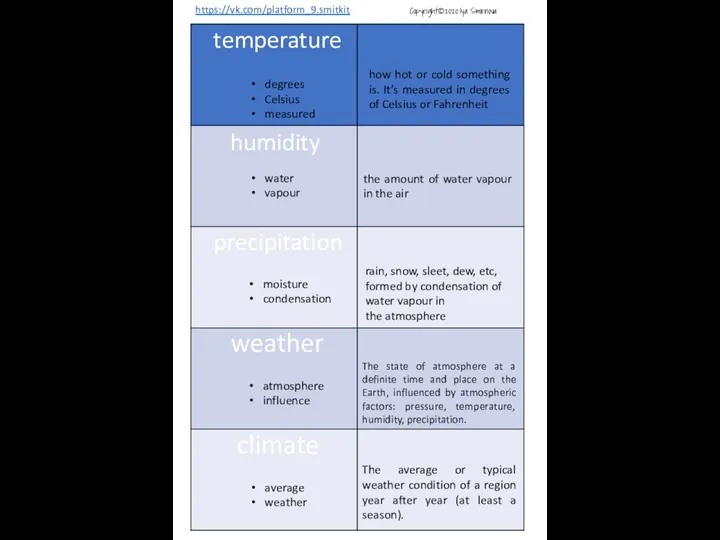 Weather definitions
Weather definitions Системы программирования и прикладное программное обеспечение
Системы программирования и прикладное программное обеспечение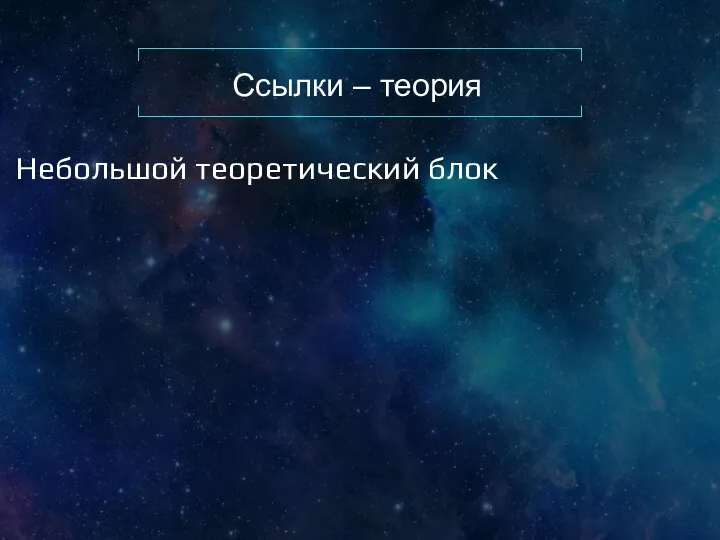 Ссылки – теория
Ссылки – теория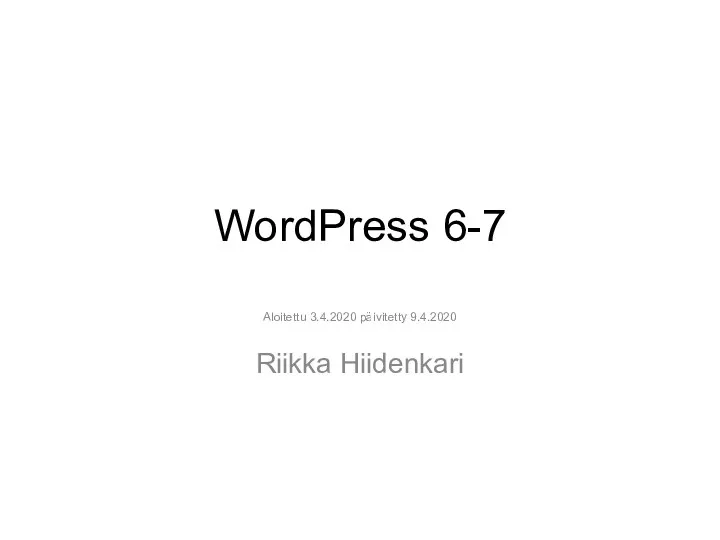 WordPress 6-7
WordPress 6-7 Алгоритмизация и программирование. Язык C++
Алгоритмизация и программирование. Язык C++